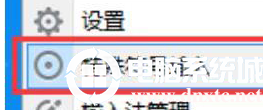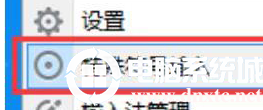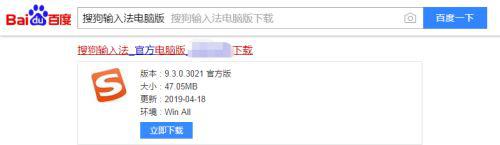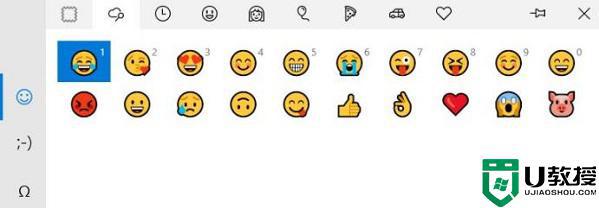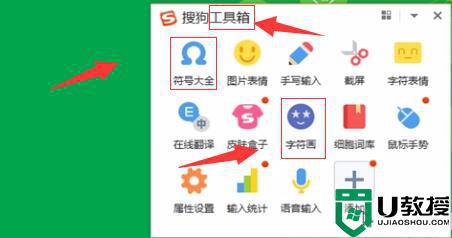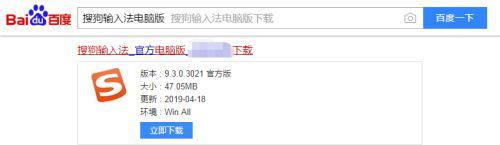百度输入法怎么打特殊符号丨百度输入法打特殊符号图解
时间:2023-12-26作者:bianji
有时候在电脑输入的时候我们需要输入自己想要的特殊符号,那么百度输入法怎么打特殊符号?为此系统屋为你带来一个详细的百度输入法打特殊符号方法介绍,从而轻松输入自己想要的特殊符号,为你打造不一样的效果聊天效果。
百度输入法打特殊符号方法介绍
1、首先我们要通过输入调出,百度输入法的图标,然后右键点击上面的工具箱。

2、在工具箱中选择符号大全进行点击。
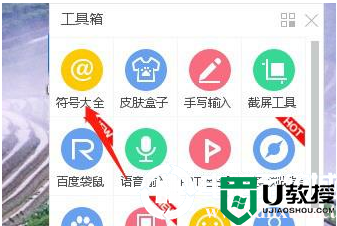
3、然后在打开的符号大全,你可以看到丰富的符号资源。
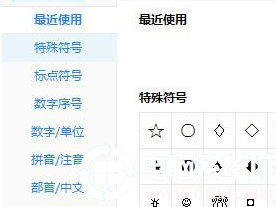
4、然后直接点击我们想要的符号。
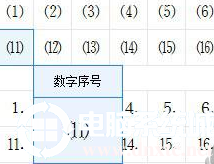
5、操作完成,我们就在电脑中的输入框中输入了我们想要的特殊符号了
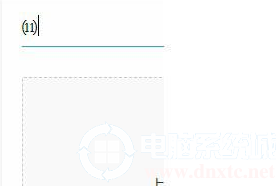
以上就是小编为大家整理的百度输入法怎么打特殊符号、百度输入法打特殊符号方法介绍,想了解更多电脑软件使用相关内容,可以对电脑系统城进行关注!